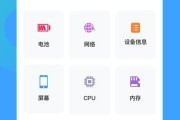在现代社会,人们经常需要在电脑和手机之间传输文件。然而,不少人对于如何高效地进行文件互传感到困惑。本文将为大家提供一份详细的教程,介绍多种方法和技巧,让您轻松搞定电脑和手机文件的互传。

通过数据线连接实现文件传输
通过数据线连接电脑和手机是最直接的一种方式。使用数据线将手机连接到电脑的USB接口上,然后在手机上选择“传输文件”模式,即可在电脑上访问手机中的文件,并进行拷贝和传输。
利用WiFi网络进行无线传输
通过WiFi网络进行无线传输是一种非常便捷的方式。可以使用第三方应用程序,如AirDroid或ES文件浏览器等,在电脑和手机上安装相应的软件,并在同一WiFi网络下运行,通过指令或扫描二维码等方式连接两者,并进行文件传输。
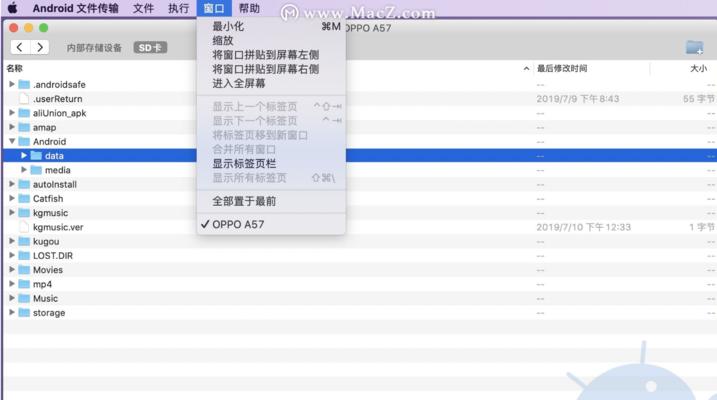
使用云存储服务进行文件同步
利用云存储服务进行文件同步是一种更加灵活和便捷的方式。可以在电脑和手机上安装相应的云存储应用,如百度云、GoogleDrive等,并将文件上传到云端,通过登录相同的账号即可在不同设备上同步文件。
使用蓝牙进行文件传输
对于较小的文件传输,可以使用蓝牙功能进行传输。在电脑和手机上均打开蓝牙功能,并进行配对,然后选择要传输的文件,通过蓝牙进行发送和接收。
通过邮件附件传输文件
如果文件较小且只需要传输给特定的人,可以通过电子邮件的附件功能进行传输。将文件作为附件添加到电子邮件中,填写收件人地址,并发送即可。收件人可以在手机或电脑上下载附件进行查看。
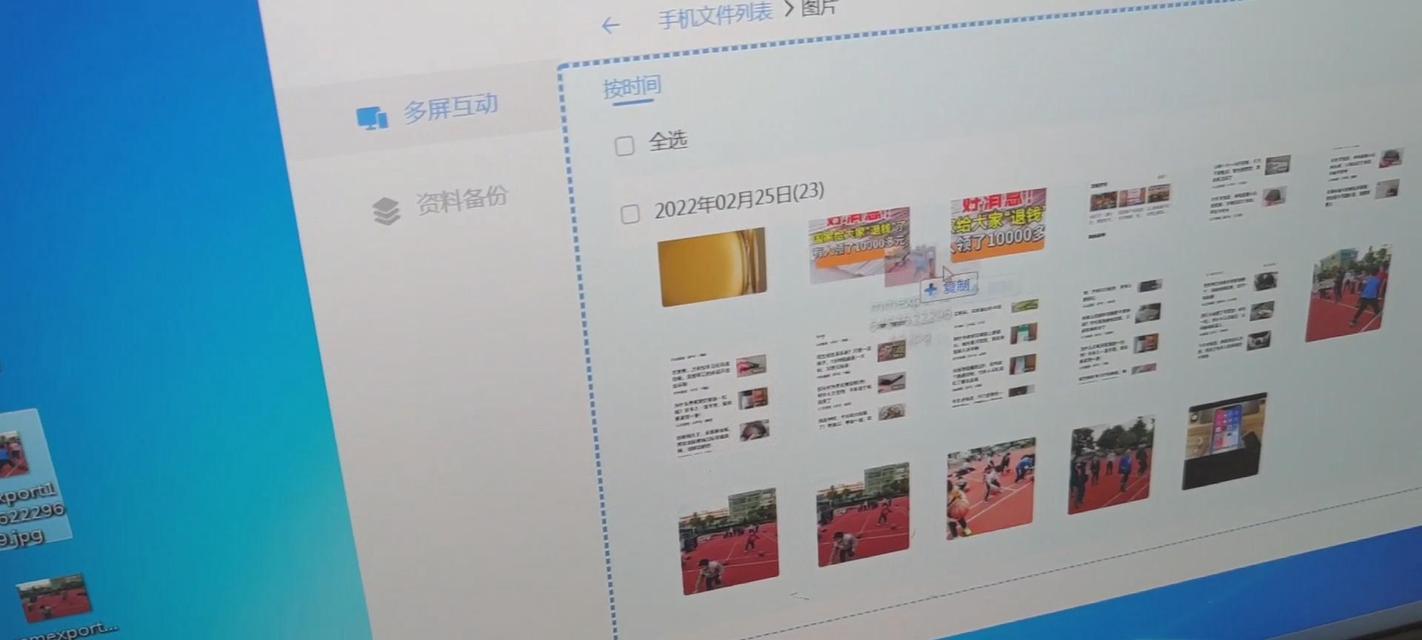
利用共享文件夹进行传输
如果电脑和手机在同一局域网内,可以设置共享文件夹,让电脑和手机之间共享文件。在电脑上创建共享文件夹,并设置相应权限,然后在手机上通过文件管理器访问共享文件夹,并进行文件传输。
使用第三方应用进行互传
除了前面提到的一些应用外,还有许多第三方应用可供选择。例如,微信、QQ等即时通讯工具也可以进行文件传输,只需在聊天窗口中选择文件并发送即可。
利用扫描二维码进行传输
一些应用支持通过扫描二维码来实现文件传输。在电脑上打开对应的应用,并生成一个二维码,然后在手机上打开相应的扫描功能,将二维码扫描到即可进行文件传输。
通过FTP服务器进行传输
在电脑上搭建一个FTP服务器,并在手机上安装相应的FTP客户端应用,通过输入服务器地址、用户名和密码等信息,即可在手机上访问电脑上的文件,并进行文件传输。
使用移动存储设备进行传输
如果有移动存储设备,如U盘或移动硬盘等,可以将需要传输的文件保存到存储设备上,在电脑和手机之间进行物理连接,然后进行文件拷贝和传输。
通过远程桌面进行文件操作
使用远程桌面工具如TeamViewer等,在电脑和手机上安装相应的软件,并建立远程连接。通过远程控制电脑,可以在手机上访问电脑中的文件,并进行操作。
利用浏览器进行文件传输
一些应用支持通过浏览器进行文件传输。在电脑上打开浏览器,并输入相应的网址或IP地址,在手机上同样打开浏览器,并输入相同的网址或IP地址,然后通过网页界面进行文件传输。
使用局域网传输工具
一些局域网传输工具如FastFileTransfer等,可以在电脑和手机上安装相应的软件,并在同一局域网下运行,通过指令或扫描二维码等方式连接两者,并进行文件传输。
借助快速传输线进行文件传输
一些手机和电脑支持快速传输线的连接,通过此线连接两者后,可以在电脑上直接访问手机中的文件,并进行文件传输。
根据需求选择最合适的方法
根据不同的需求和情境,选择最合适的方法进行文件传输是最关键的。以上列举的方法仅为参考,您可以根据实际情况进行选择,以达到最佳的传输效果。
在电脑和手机之间进行文件互传是一个日常生活中常见的需求。本文介绍了多种方法和技巧,包括数据线连接、WiFi无线传输、云存储服务、蓝牙传输等等。希望这些方法能够帮助大家轻松搞定文件互传的问题。无论是工作还是娱乐,都能够更加便捷地在电脑和手机之间传输文件。
标签: #文件互传